制作多媒体演示文稿教学设计
多媒体课件大学教案模板
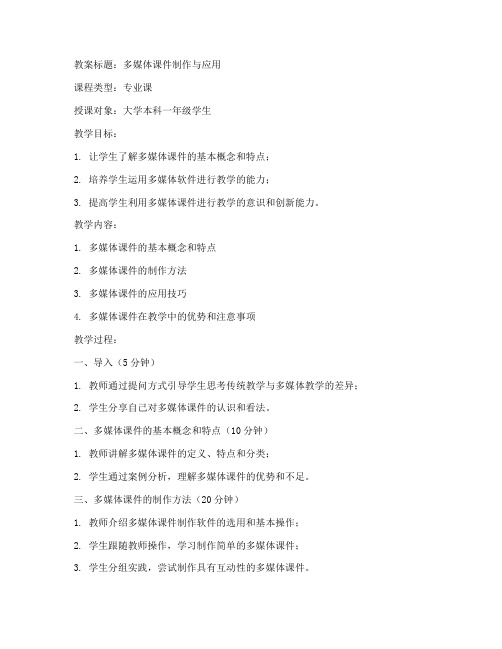
教案标题:多媒体课件制作与应用课程类型:专业课授课对象:大学本科一年级学生教学目标:1. 让学生了解多媒体课件的基本概念和特点;2. 培养学生运用多媒体软件进行教学的能力;3. 提高学生利用多媒体课件进行教学的意识和创新能力。
教学内容:1. 多媒体课件的基本概念和特点2. 多媒体课件的制作方法3. 多媒体课件的应用技巧4. 多媒体课件在教学中的优势和注意事项教学过程:一、导入(5分钟)1. 教师通过提问方式引导学生思考传统教学与多媒体教学的差异;2. 学生分享自己对多媒体课件的认识和看法。
二、多媒体课件的基本概念和特点(10分钟)1. 教师讲解多媒体课件的定义、特点和分类;2. 学生通过案例分析,理解多媒体课件的优势和不足。
三、多媒体课件的制作方法(20分钟)1. 教师介绍多媒体课件制作软件的选用和基本操作;2. 学生跟随教师操作,学习制作简单的多媒体课件;3. 学生分组实践,尝试制作具有互动性的多媒体课件。
四、多媒体课件的应用技巧(15分钟)1. 教师讲解多媒体课件在教学中的应用原则和技巧;2. 学生通过实例分析,掌握多媒体课件应用的方法和策略;3. 学生进行小组讨论,分享彼此在制作和应用多媒体课件中的心得体会。
五、多媒体课件在教学中的优势和注意事项(10分钟)1. 教师总结多媒体课件在教学中的优势和不足;2. 学生分享自己在制作和应用多媒体课件过程中的困惑和解决方法;3. 教师给出建议和注意事项,引导学生正确使用多媒体课件。
六、课堂小结(5分钟)1. 教师引导学生回顾本节课所学内容;2. 学生分享自己的学习收获和感悟。
教学评价:1. 学生课堂参与度;2. 学生制作多媒体课件的质量和创意;3. 学生对多媒体课件应用的掌握程度;4. 学生对教学内容的反馈和评价。
教学资源:1. 多媒体课件制作软件;2. 网络资源;3. 教学案例;4. 学生作品展示平台。
《演示文稿制作》教案教学设计课后反思

《演示文稿的制作》教学设计一、从容说课:演示文稿是office办公软件中的重要软件,有极高的利用价值。
它先以页为单位制作演示文稿,然后将制作好的页集成起来,形成一个活动的、丰富多彩的幻灯片集。
PowerPoint以其通俗、简单等特点,广泛的应用于教学演示、新产品发布等各个领域。
对于初中生来说要求会制作简单的幻灯片就可以了。
具体要求是会打开新的演示文稿,认识演示文稿的窗口,会制作背景,会设置动画效果等。
本节课的教学任务有三点:1、打开新的演示文稿。
2、认识演示文稿的窗口3、制作背景。
教学方法是示范法,即教师讲解后学生来练习。
教学难点是制作背景。
我打算放慢讲解速度,边讲边练。
用漂亮的背景图案激发学生的学习热情。
为顺利的完成教学任务创造条件。
二、三维目标知识与技能1、通过学习会打开一个空的演示文稿。
2、认识幻灯片窗口,会插入幻灯片。
3、会制作简单的背景。
过程与方法1、通过演示,引导学生逐步掌握。
2、通过制作背景,锻炼学生的审美能力。
情感态度与价值观1、通过教师学生双边的教学活动,激发学生的学习兴趣和审美观点。
2、注意在活动中培养学生与教师的合作意识。
三、教学设计教学重点:幻灯片窗口的认识,背景的制作。
教学难点:背景的制作过程教学方法:讲授法观察法教具:多媒体操作平台教学过程导入新课师:同学们,上过多媒体课没?生:上过师:同样的一节课,你是愿意上多媒体课呢?还是愿意在教室里上呢?生:上多媒体课。
师:为什么愿意上多媒体课呢?生:因为这样的课生动、活泼、新颖、视觉冲击力强。
师:那你们想知道老师们是怎么做出这样漂亮的多媒体课件吗?生:想师:好,今天我们就来学习幻灯片的制作。
出示教学任务:1、如何打开空白幻灯片。
2、灯片窗口。
3、制作幻灯片背景。
⑴如何打开空白幻灯片方法一:在开始菜单中打开方法二:在桌面的快捷图标上打开⑵认识幻灯片窗口标题栏菜单栏工具栏格式栏绘图工具⑶制作幻灯片背景单击“格式”菜单,在下拉菜单中单击“背景”,弹出“背景”对话框。
《制作演示文稿》教学设计说明
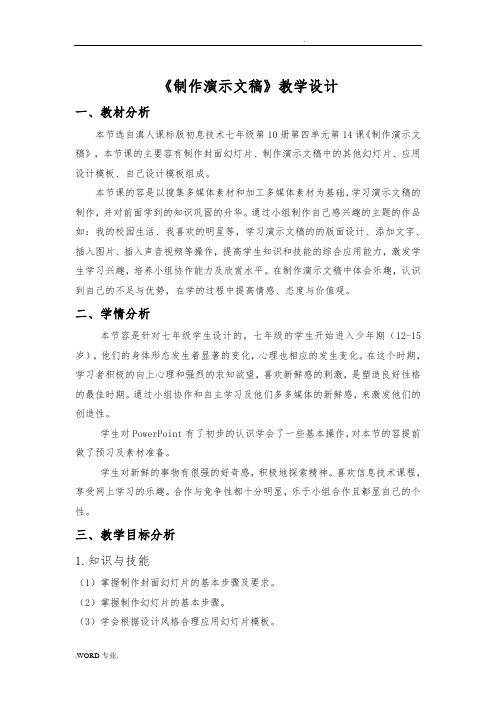
《制作演示文稿》教学设计一、教材分析本节选自滇人课标版初息技术七年级第10册第四单元第14课《制作演示文稿》,本节课的主要容有制作封面幻灯片、制作演示文稿中的其他幻灯片、应用设计模板、自己设计模板组成。
本节课的容是以搜集多媒体素材和加工多媒体素材为基础,学习演示文稿的制作,并对前面学到的知识巩固的升华。
通过小组制作自己感兴趣的主题的作品如:我的校园生活、我喜欢的明星等,学习演示文稿的的版面设计、添加文字、插入图片、插入声音视频等操作,提高学生知识和技能的综合应用能力,激发学生学习兴趣,培养小组协作能力及欣赏水平。
在制作演示文稿中体会乐趣,认识到自己的不足与优势,在学的过程中提高情感、态度与价值观。
二、学情分析本节容是针对七年级学生设计的,七年级的学生开始进入少年期(12-15岁),他们的身体形态发生着显著的变化,心理也相应的发生变化。
在这个时期,学习者积极的向上心理和强烈的求知欲望,喜欢新鲜感的刺激,是塑造良好性格的最佳时期。
通过小组协作和自主学习及他们多多媒体的新鲜感,来激发他们的创造性。
学生对PowerPoint有了初步的认识学会了一些基本操作,对本节的容提前做了预习及素材准备。
学生对新鲜的事物有很强的好奇感,积极地探索精神。
喜欢信息技术课程,享受网上学习的乐趣。
合作与竞争性都十分明显,乐于小组合作且彰显自己的个性。
三、教学目标分析1.知识与技能(1)掌握制作封面幻灯片的基本步骤及要求。
(2)掌握制作幻灯片的基本步骤。
(3)学会根据设计风格合理应用幻灯片模板。
(4)掌握自己设计模板的方法。
2.过程与方法(1)学会设计自己的模板。
(2)熟悉制作多媒体演示文稿的方法。
3.情感态度与价值观(1)通过小组合作制作自己的模板,增强同学的组织能力和团队合作意识。
(2)通过学生亲自提高电脑操作水平并且激发学生学习的兴趣。
(3)通过作品展示,增强学生的审美意识,激发学生的求知欲。
四、教学重难点1.教学重点(1)熟练掌握制作幻灯片的基本操作。
初中信息技术教案设计
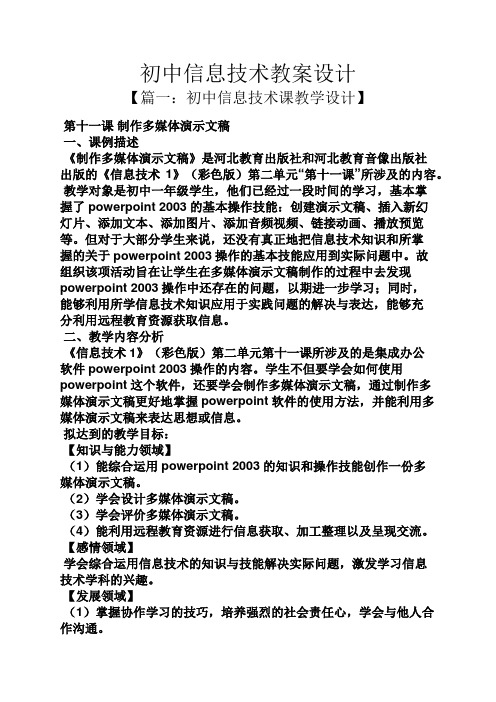
初中信息技术教案设计【篇一:初中信息技术课教学设计】第十一课制作多媒体演示文稿一、课例描述《制作多媒体演示文稿》是河北教育出版社和河北教育音像出版社出版的《信息技术1》(彩色版)第二单元“第十一课”所涉及的内容。
教学对象是初中一年级学生,他们已经过一段时间的学习,基本掌握了powerpoint 2003的基本操作技能:创建演示文稿、插入新幻灯片、添加文本、添加图片、添加音频视频、链接动画、播放预览等。
但对于大部分学生来说,还没有真正地把信息技术知识和所掌握的关于powerpoint 2003操作的基本技能应用到实际问题中。
故组织该项活动旨在让学生在多媒体演示文稿制作的过程中去发现powerpoint 2003操作中还存在的问题,以期进一步学习;同时,能够利用所学信息技术知识应用于实践问题的解决与表达,能够充分利用远程教育资源获取信息。
二、教学内容分析《信息技术1》(彩色版)第二单元第十一课所涉及的是集成办公软件powerpoint 2003操作的内容。
学生不但要学会如何使用powerpoint这个软件,还要学会制作多媒体演示文稿,通过制作多媒体演示文稿更好地掌握powerpoint软件的使用方法,并能利用多媒体演示文稿来表达思想或信息。
拟达到的教学目标:【知识与能力领域】(1)能综合运用powerpoint 2003的知识和操作技能创作一份多媒体演示文稿。
(2)学会设计多媒体演示文稿。
(3)学会评价多媒体演示文稿。
(4)能利用远程教育资源进行信息获取、加工整理以及呈现交流。
【感情领域】学会综合运用信息技术的知识与技能解决实际问题,激发学习信息技术学科的兴趣。
【发展领域】(1)掌握协作学习的技巧,培养强烈的社会责任心,学会与他人合作沟通。
(2)学会自主发现、自主探索的学习方法。
(3)学会在学习中反思、总结,调整自己的学习目标,在更高水平上获得发展。
三、教学重点、难点重点:多媒体演示文稿的设计与设计思想的体现(制作)难点:对多媒体演示文稿的评价四、教学策略(解决的方法)(1)组成合作学习小组:从第一节课开始,教学中即要求学生组成了2人的小组进行协作学习,小组内成员较为熟悉,并逐渐适应协作学习,但协作学习的技巧、与他人的沟通能力还有待进一步提高。
信息技术七年级上册第7课《制作演示文稿》教学设计

信息技术七年级上册第7课《制作演示文稿》教学设计一、教材分析本课是七年级信息技术上册中关于多媒体作品创作的重要内容。
教材以制作演示文稿为主题,引导学生掌握演示文稿的基本制作方法和技巧,包括文本输入、图片插入、布局设计、动画设置等。
通过学习本课,学生能够运用所学知识制作出具有一定表现力的演示文稿,提高信息表达和展示的能力。
二、学情分析七年级学生在日常生活和学习中可能已经接触过一些演示文稿,但对于如何系统地制作一个高质量的演示文稿可能了解有限。
这个年龄段的学生具有较强的好奇心和创造力,对多媒体制作有较高的兴趣。
他们已经掌握了一些基本的信息技术操作技能,如文字输入、图片处理等,为学习制作演示文稿奠定了基础。
三、教学目标(一)知识目标了解演示文稿的基本组成和用途。
掌握演示文稿制作软件的基本操作。
学会在演示文稿中添加文本、图片、图表等元素。
(二)能力目标能够根据主题和需求制作简单的演示文稿。
提高学生的信息组织和表达能力。
培养学生的审美能力和创新意识。
(三)情感目标培养学生的团队合作精神和交流能力。
激发学生对信息技术的兴趣和热爱。
四、教学重难点(一)教学重点演示文稿制作软件的基本操作。
在演示文稿中添加各种元素。
(二)教学难点如何根据主题和内容进行合理的布局设计。
运用动画和切换效果增强演示文稿的表现力。
五、教学过程(一)导入新课(5 分钟)展示一些优秀的演示文稿作品,如科普讲座、校园活动介绍等。
提问学生:“这些演示文稿有哪些优点?你想不想制作一个属于自己的演示文稿呢?”引出本课主题。
(二)新授内容(30 分钟)演示文稿的基本组成和用途介绍演示文稿的组成部分,如幻灯片、文本框、图片、图表等。
讲解演示文稿的常见用途,如教学、演讲、汇报等。
组织学生讨论:“在生活中,你见过哪些场合使用了演示文稿?”演示文稿制作软件的基本操作介绍常用的演示文稿制作软件,如PowerPoint、WPS 演示等。
讲解软件的界面和基本操作,如新建幻灯片、输入文本、插入图片等。
《制作演示文稿》教学设计

《制作演示文稿》教学设计一、基本说明1、模块:初中信息技术基础2、年级:初中一年级3、所用教材版本:湖南电子音像出版社4、学时数:45分钟(计算机室授课)二、教学设计1、教学目标:知识目标:(1)学会建立和保存PowerPoint演示文稿。
(2)掌握添加幻灯片、在幻灯片插入图片、文本框、声音、艺术字等对象的方法等基本操作。
能力目标:(1)通过自学培养学生对信息搜集、选择、整合信息和自主学习的能力。
(2)通过小组学习、自己发现问题、解决问题,培养学生合作学习和研究性学习的能力。
情感目标:让学生认识到热爱家乡的重要性,培养学生热爱家乡、热爱大自然的思想感情。
2、教学重点:幻灯片中各种媒介体对象的插入和编辑操作。
3、教学难点:插入各种对象的操作,及改变对象大小、格式的操作。
4、内容分析:本课是第四单元第四节,本节课讲解了制作幻灯片的过程,文字不多,却尽显PowerPoint使用的精髓。
5、学情分析:学生通过前面的学习对于PowerPoint已经有了一个大体的了解,更可贵的是同学们对这一部分的内容很感兴趣,这也为我们顺利完成本节课的任务提供了一个前提。
6、设计思路:在“任务驱动”策略下,教师开展探究式教学与学生自主性学习、合作性学习、研究性学习相结合。
让学生学会动手操作、探索;动眼观察、欣赏、评析;动口讨论、询问;动脑思考、探索;发挥学生的主体作用。
充分体现学生为主体的教学方法。
四、教学反思通过对教材和教学对象的分析,我将课本的范例和技能分开。
在范例的选择上:我考虑到课本上的范例学生可能不是太感兴趣,我大胆的突破教材,与我们家乡的旅游联系起来,选取制作以“秀美桃江”为主题的多媒体作品为教学任务;在教学方法上:采用“任务驱动”法。
在任务的选择上,遵循由易到难的原则。
在任务的实施过程中改变过去我们熟悉的“教师讲,学生听”,“教师问学生答”及大量演练习题的模式,变“传递式教学”为“引导式教学”、变“复制式教学”为“创造式教学”、变“独立学习”为“合作学习”,在教学过程中突出学生学习主体地位、激发学生自主学习情感、提高学生自主学习的效率。
演示文稿制作 优秀教学设计
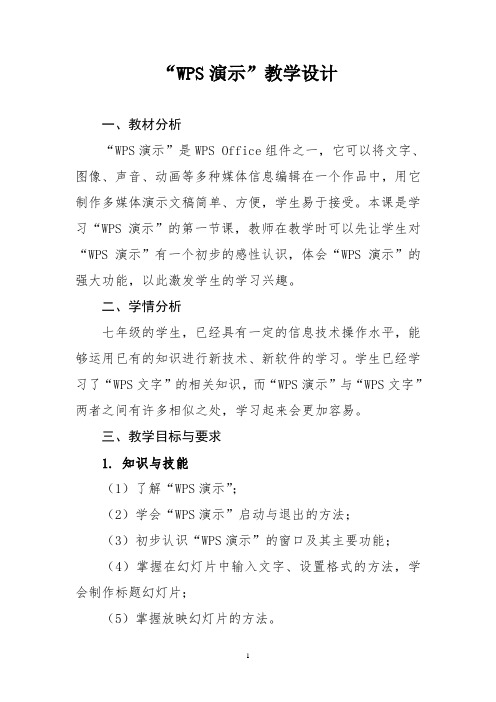
“WPS演示”教学设计一、教材分析“WPS演示”是WPS Office组件之一,它可以将文字、图像、声音、动画等多种媒体信息编辑在一个作品中,用它制作多媒体演示文稿简单、方便,学生易于接受。
本课是学习“WPS演示”的第一节课,教师在教学时可以先让学生对“WPS演示”有一个初步的感性认识,体会“WPS演示”的强大功能,以此激发学生的学习兴趣。
二、学情分析七年级的学生,已经具有一定的信息技术操作水平,能够运用已有的知识进行新技术、新软件的学习。
学生已经学习了“WPS文字”的相关知识,而“WPS演示”与“WPS文字”两者之间有许多相似之处,学习起来会更加容易。
三、教学目标与要求1. 知识与技能(1)了解“WPS演示”;(2)学会“WPS演示”启动与退出的方法;(3)初步认识“WPS演示”的窗口及其主要功能;(4)掌握在幻灯片中输入文字、设置格式的方法,学会制作标题幻灯片;(5)掌握放映幻灯片的方法。
2. 过程与方法(1)通过观看、欣赏“WPS演示”范例作品,激发学生的学习兴趣;(2)结合任务认识“WPS演示”的窗口;(3)掌握标题幻灯片的制作方法,在实践过程中达成技能的形成。
3. 情感、态度与价值观(1)知道“WPS演示”是一种展示、汇报工具软件。
(2)知道能用“WPS演示”制作一些作品来展示自己的风采、想法等。
(3)感受信息技术的魅力和价值。
(4)能制作具有个性的标题幻灯片并保存到相应的文件中。
四、教学重点与难点重点:标题幻灯片的制作及放映。
难点:幻灯片的文本编辑。
五、教学方法与手段采用任务驱动教学法,让学生在良好的情境中围绕任务自主学习,在小组合作中强化对知识的认知,在实践操作中达成意义建构。
教学中采用“WPS演示”范例作品激发学生的学习兴趣,通过知识迁移实现学生对软件窗口的认知,借助多媒体网络教室加强教师的组织引领作用。
六、课时安排安排1课时。
七、教学准备教学课件、WPS演示文稿(师生)八、教学过程(一)引入(创设情境,激发兴趣)同学们,大家下午好!今天老师给同学们,特意带了一件礼品,想看看吗?看完后请你说一说看到了什么?听到了什么?师:播放事先制作好的优秀幻灯片,然后提问:这个作品是用什么软件制作的?它综合了哪些元素?它有什么优点?根据学生回答向学生简单介绍wps演示。
中国青年教师素养大赛一等奖《演示文稿的制作》教学设计

教学设计:演示文稿的制作教学目标:1.了解演示文稿的定义、特点和应用场景;2.掌握演示文稿制作的基本技巧和原则;3.能够独立制作一个简单的演示文稿。
教学准备:1.教学材料:电脑、投影仪、演示文稿制作软件;2.课前准备:老师提前制作好一个演示文稿,用于展示。
教学过程:一、导入(5分钟)1.老师简要介绍演示文稿的定义和特点。
2.提问学生,他们在日常生活中接触到过哪些演示文稿,以及在哪些场景下使用。
二、讲解概念和要点(10分钟)1.老师通过展示自己制作的演示文稿,介绍演示文稿的基本组成和要点,如标题、内容、图片、动画等。
2.老师讲解演示文稿制作的原则,如简洁明了、重点突出、风格统一等。
三、演示文稿制作技巧(20分钟)2.老师演示如何创建一个新的演示文稿,以及如何选择合适的模板。
3.通过示范,教师演示如何插入文本、图片、音视频等媒体,并讲解其使用技巧。
4.老师讲解如何设置过渡效果和动画效果,以增加演示文稿的吸引力。
四、演示文稿制作的实践(30分钟)1.学生独立使用演示文稿制作软件制作一个简单的演示文稿,内容可以是自己感兴趣的话题。
2.老师巡视指导,并鼓励学生创新和尝试。
五、展示和总结(10分钟)1.学生依次展示自己制作的演示文稿,并对其他同学提供意见和建议。
2.老师进行总结,回顾本课的重点和要点,并强调演示文稿制作的重要性和应用价值。
教学延伸:1.学生可以进一步学习如何使用演示文稿软件去制作更复杂的演示文稿。
2.学生可以尝试制作各种类型的演示文稿,如科技展示、产品推介、教学资源等。
教学反思:通过本次教学设计,学生能够了解到演示文稿的定义、特点和应用场景,掌握演示文稿制作的基本技巧和原则。
通过实践操作,学生可以独立制作一个简单的演示文稿,培养了他们的动手能力和创造力。
在教学过程中,要注重激发学生的兴趣,鼓励他们发挥想象力和创新思维。
此外,也要注意引导学生思考演示文稿的设计和布局,让他们意识到演示文稿是为了清晰有效地传达信息和展示内容。
《制作多媒体演示文稿》教案教学设计
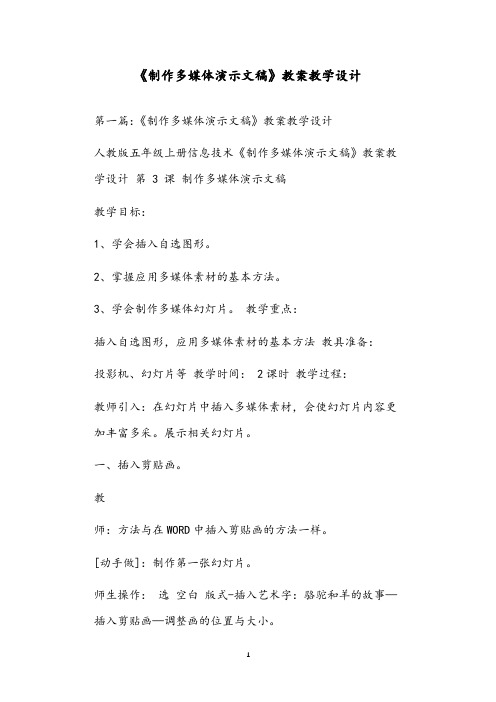
《制作多媒体演示文稿》教案教学设计第一篇:《制作多媒体演示文稿》教案教学设计人教版五年级上册信息技术《制作多媒体演示文稿》教案教学设计第 3 课制作多媒体演示文稿教学目标:1、学会插入自选图形。
2、掌握应用多媒体素材的基本方法。
3、学会制作多媒体幻灯片。
教学重点:插入自选图形,应用多媒体素材的基本方法教具准备:投影机、幻灯片等教学时间: 2课时教学过程:教师引入:在幻灯片中插入多媒体素材,会使幻灯片内容更加丰富多采。
展示相关幻灯片。
一、插入剪贴画。
教师:方法与在WORD中插入剪贴画的方法一样。
[动手做]:制作第一张幻灯片。
师生操作:选空白版式-插入艺术字:骆驼和羊的故事—插入剪贴画—调整画的位置与大小。
二、插入文本框。
[动手做]:插入文本框。
师生操作:空白版式——竖排文本框——拖动虚框——输入汉字并做适当调整——设置文本框的背景色。
三、插入自选图形。
[动手做]:插入图片和自选图形。
学生操作:插入——图片——来自文件。
绘图工具栏——自选图形——标注……教师指导。
四、插入声音。
[动手做]:录制声音。
学生操作:插入——影片和声音——录制声音教师指导。
教师引导[探究]:插入——影片和声音。
五、小结:教师小结:本节课我们学习了插入自选图形、用多媒体素材的基本方法、制作多媒体幻灯片。
学生自我评价:[我的收获]第二篇:《制作多媒体演示文稿》教学设计《制作多媒体演示文稿》教学设计【教材分析】本课为九年义务教育初级中学教科书(试用本)第一册第二单元《多媒体世界》中第十一课《制作多媒体演示文稿》,通过学习本课,了解制作幻灯片和美化幻灯片的过程,尽显PowerPoint2022使用的精髓。
【学生分析】学生通过前面的学习对于Word2022已经有了基础,对于多媒体作品的制作规划有了一个理性的认识,对于素材准备方面也能够熟练完成,这为本节课的学习打下了一个良好的基础,更可贵的是同学们对这一部分的内容很感兴趣,这也为我们顺利完成本节课的任务提供了一个好的前提。
多媒体作品教学设计
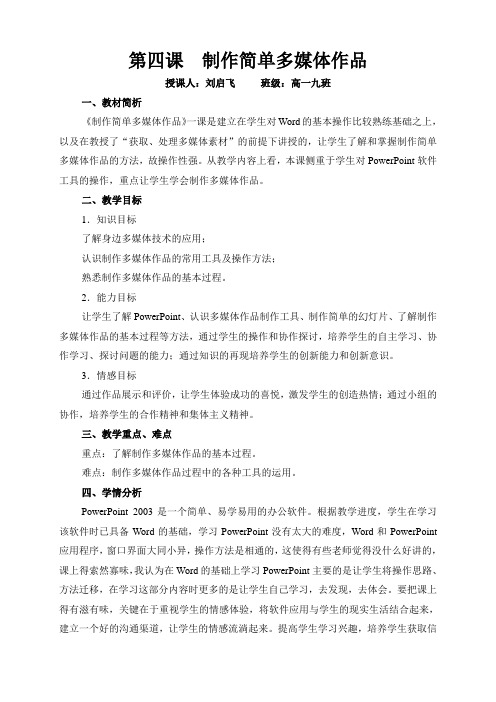
第四课制作简单多媒体作品授课人:刘启飞班级:高一九班一、教材简析《制作简单多媒体作品》一课是建立在学生对Word的基本操作比较熟练基础之上,以及在教授了“获取、处理多媒体素材”的前提下讲授的,让学生了解和掌握制作简单多媒体作品的方法,故操作性强。
从教学内容上看,本课侧重于学生对PowerPoint软件工具的操作,重点让学生学会制作多媒体作品。
二、教学目标1.知识目标了解身边多媒体技术的应用;认识制作多媒体作品的常用工具及操作方法;熟悉制作多媒体作品的基本过程。
2.能力目标让学生了解PowerPoint、认识多媒体作品制作工具、制作简单的幻灯片、了解制作多媒体作品的基本过程等方法,通过学生的操作和协作探讨,培养学生的自主学习、协作学习、探讨问题的能力;通过知识的再现培养学生的创新能力和创新意识。
3.情感目标通过作品展示和评价,让学生体验成功的喜悦,激发学生的创造热情;通过小组的协作,培养学生的合作精神和集体主义精神。
三、教学重点、难点重点:了解制作多媒体作品的基本过程。
难点:制作多媒体作品过程中的各种工具的运用。
四、学情分析PowerPoint 2003是一个简单、易学易用的办公软件。
根据教学进度,学生在学习该软件时已具备Word的基础,学习PowerPoint没有太大的难度,Word和PowerPoint 应用程序,窗口界面大同小异,操作方法是相通的,这使得有些老师觉得没什么好讲的,课上得索然寡味,我认为在Word的基础上学习PowerPoint主要的是让学生将操作思路、方法迁移,在学习这部分内容时更多的是让学生自己学习,去发现,去体会。
要把课上得有滋有味,关键在于重视学生的情感体验,将软件应用与学生的现实生活结合起来,建立一个好的沟通渠道,让学生的情感流淌起来。
提高学生学习兴趣,培养学生获取信息、处理信息、整合信息应用的能力,培养学生的信息素养和独立分析问题、解决问题的能力,提高学生创新能力、自学能力、理论联系实践能力,增强学生独立意识和团体协作精神。
《制作多媒体演示文稿》教学设计1
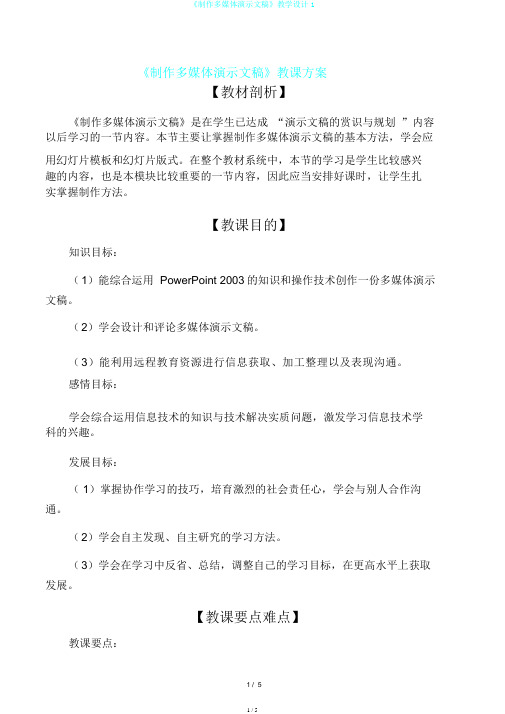
《制作多媒体演示文稿》教课方案【教材剖析】《制作多媒体演示文稿》是在学生已达成“演示文稿的赏识与规划”内容以后学习的一节内容。
本节主要让掌握制作多媒体演示文稿的基本方法,学会应用幻灯片模板和幻灯片版式。
在整个教材系统中,本节的学习是学生比较感兴趣的内容,也是本模块比较重要的一节内容,因此应当安排好课时,让学生扎实掌握制作方法。
【教课目的】知识目标:(1)能综合运用 PowerPoint 2003的知识和操作技术创作一份多媒体演示文稿。
(2)学会设计和评论多媒体演示文稿。
(3)能利用远程教育资源进行信息获取、加工整理以及表现沟通。
感情目标:学会综合运用信息技术的知识与技术解决实质问题,激发学习信息技术学科的兴趣。
发展目标:( 1)掌握协作学习的技巧,培育激烈的社会责任心,学会与别人合作沟通。
(2)学会自主发现、自主研究的学习方法。
(3)学会在学习中反省、总结,调整自己的学习目标,在更高水平上获取发展。
【教课要点难点】教课要点:(1)PowerPoint 演示文稿的设计与制作(2)幻灯片的美化教课难点:会综合运用素材,制作雅观的演示文稿,对素材的精美设置以及对各个对话框的详细设置及其功能运用。
【教法学法】1、学法:自主学习、合作研究。
2、教法:任务驱动、课件协助、解说演示、加强达标。
【课时】 2 课时【教课过程】一、创建情境、激情引入教师:同学们,诗词是心的灵巧、情的爆发、智的表现、德的化身、美的象征,是我国优异的传统文化之一,拥有超越时空的生命力。
我国的经典诗词广博精湛,储藏着丰富的“素质”内涵,几千年的文化累积,包含着丰富的中华传统美德和文化精华,它能指引我们的学生追求崇高的道德情操,陶冶健康的审美情味,丰富精神世界,能够真实从小培育学生优异的人文修养和文化修养。
你所知道的中华古诗词有哪些?学生思虑并回答。
教师:让我们利用多媒体演示文稿制作成幻灯片,走近中华古诗词、认识中华古诗词。
学生:学生表现出极大的热忱(有的则提出我们刚才认识的PowerPoint2003 这个软件,还不会应用。
《制作多媒体演示文稿》教学设计
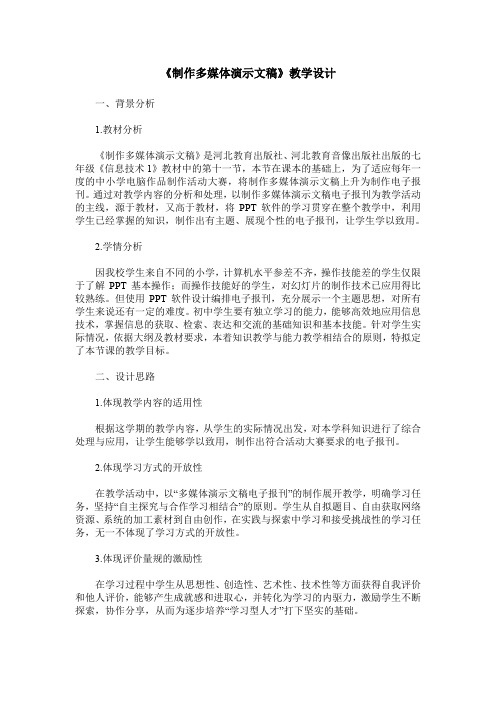
《制作多媒体演示文稿》教学设计一、背景分析1.教材分析《制作多媒体演示文稿》是河北教育出版社、河北教育音像出版社出版的七年级《信息技术1》教材中的第十一节,本节在课本的基础上,为了适应每年一度的中小学电脑作品制作活动大赛,将制作多媒体演示文稿上升为制作电子报刊。
通过对教学内容的分析和处理,以制作多媒体演示文稿电子报刊为教学活动的主线,源于教材,又高于教材,将PPT软件的学习贯穿在整个教学中,利用学生已经掌握的知识,制作出有主题、展现个性的电子报刊,让学生学以致用。
2.学情分析因我校学生来自不同的小学,计算机水平参差不齐,操作技能差的学生仅限于了解PPT基本操作;而操作技能好的学生,对幻灯片的制作技术已应用得比较熟练。
但使用PPT软件设计编排电子报刊,充分展示一个主题思想,对所有学生来说还有一定的难度。
初中学生要有独立学习的能力,能够高效地应用信息技术,掌握信息的获取、检索、表达和交流的基础知识和基本技能。
针对学生实际情况,依据大纲及教材要求,本着知识教学与能力教学相结合的原则,特拟定了本节课的教学目标。
二、设计思路1.体现教学内容的适用性根据这学期的教学内容,从学生的实际情况出发,对本学科知识进行了综合处理与应用,让学生能够学以致用,制作出符合活动大赛要求的电子报刊。
2.体现学习方式的开放性在教学活动中,以“多媒体演示文稿电子报刊”的制作展开教学,明确学习任务,坚持“自主探究与合作学习相结合”的原则。
学生从自拟题目、自由获取网络资源、系统的加工素材到自由创作,在实践与探索中学习和接受挑战性的学习任务,无一不体现了学习方式的开放性。
3.体现评价量规的激励性在学习过程中学生从思想性、创造性、艺术性、技术性等方面获得自我评价和他人评价,能够产生成就感和进取心,并转化为学习的内驱力,激励学生不断探索,协作分享,从而为逐步培养“学习型人才”打下坚实的基础。
三、教学目标1.知识与技能能够在教师所提供的资源中筛选出与主题一致的素材,会灵活应用搜索引擎的相关知识,查找自己所需要的素材,并能够将搜集的资源进行文件分类存放与管理。
《制作多媒体演示文稿》教学设计
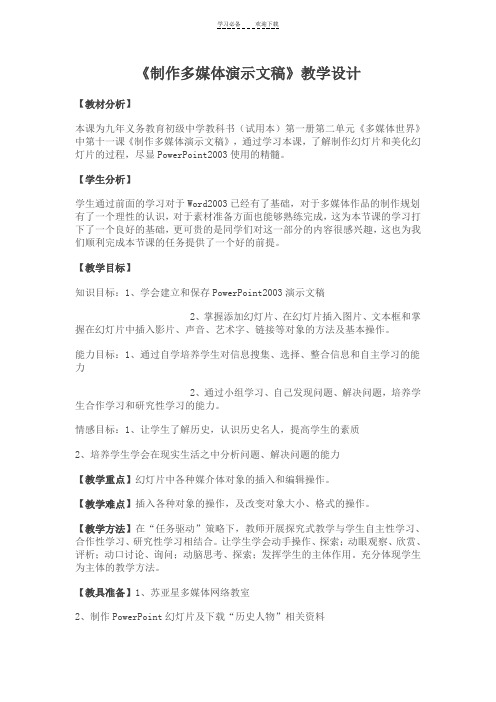
《制作多媒体演示文稿》教学设计【教材分析】本课为九年义务教育初级中学教科书(试用本)第一册第二单元《多媒体世界》中第十一课《制作多媒体演示文稿》,通过学习本课,了解制作幻灯片和美化幻灯片的过程,尽显PowerPoint2003使用的精髓。
【学生分析】学生通过前面的学习对于Word2003已经有了基础,对于多媒体作品的制作规划有了一个理性的认识,对于素材准备方面也能够熟练完成,这为本节课的学习打下了一个良好的基础,更可贵的是同学们对这一部分的内容很感兴趣,这也为我们顺利完成本节课的任务提供了一个好的前提。
【教学目标】知识目标:1、学会建立和保存PowerPoint2003演示文稿2、掌握添加幻灯片、在幻灯片插入图片、文本框和掌握在幻灯片中插入影片、声音、艺术字、链接等对象的方法及基本操作。
能力目标:1、通过自学培养学生对信息搜集、选择、整合信息和自主学习的能力2、通过小组学习、自己发现问题、解决问题,培养学生合作学习和研究性学习的能力。
情感目标:1、让学生了解历史,认识历史名人,提高学生的素质2、培养学生学会在现实生活之中分析问题、解决问题的能力【教学重点】幻灯片中各种媒介体对象的插入和编辑操作。
【教学难点】插入各种对象的操作,及改变对象大小、格式的操作。
【教学方法】在“任务驱动”策略下,教师开展探究式教学与学生自主性学习、合作性学习、研究性学习相结合。
让学生学会动手操作、探索;动眼观察、欣赏、评析;动口讨论、询问;动脑思考、探索;发挥学生的主体作用。
充分体现学生为主体的教学方法。
【教具准备】1、苏亚星多媒体网络教室2、制作PowerPoint幻灯片及下载“历史人物”相关资料【教学课时】2课时【教学过程】一、创设情境、激情引入教师:同学们,历史上有许多杰出的人物,他们为社会发展做出了巨大贡献。
你所知道的历史名人有哪些?学生:毛泽东、诸葛亮、李白、岳飞等等。
教师:让我们利用多媒体演示文稿制作成幻灯片,走近名人、了解名人、介绍名人。
- 1、下载文档前请自行甄别文档内容的完整性,平台不提供额外的编辑、内容补充、找答案等附加服务。
- 2、"仅部分预览"的文档,不可在线预览部分如存在完整性等问题,可反馈申请退款(可完整预览的文档不适用该条件!)。
- 3、如文档侵犯您的权益,请联系客服反馈,我们会尽快为您处理(人工客服工作时间:9:00-18:30)。
制作多媒体演示文稿教学设计
这是一篇由网络搜集整理的关于制作多媒体演示文稿教学设计的文档,希望对你能有帮助。
第3课制作多媒体演示文稿
教学目标
1.学会插入剪贴画、文本框和自选图形的方法。
2.学会运用windows录音机给幻灯片插入声音。
教学重点
掌握插入剪贴画、文本框的方法。
教学难点
学会插入自选图形,并运用windows录音机给幻灯片插入声音。
教学准备
计算机教室、演示用幻灯片。
教学过程
教学环节
教师活动
学生活动
引入课题
多媒体技术给信息技术领域带来了巨大的变化,你知道什么是多媒体吗?
其实多媒体通常是指记录、展示、传播信息时使用的文本、声音、图形图像、视频和动画等两种或两种以上媒体的组合。
今天我们来学习如何在幻灯片中
加入更多的多媒体元素。
学生自由回答。
插入剪贴画
上节课我们学习如何在幻灯片中插入图片。
假如计算机中没有存储图片,用什么方法可以解决图片的问题?
powerpoint和word中插入剪贴画的方法相似,请同学们把书翻到20页,仔细观察“动手做”的最终效果。
运用学过的插入剪贴画的知识进行“骆驼和羊的故事”标题页的制作。
学生作业展示。
学生自由回答。
学生看书自学操作。
插入文本框
和自选图形
1.引出文本框
这是一则关于童话故事的幻灯片,光有标题当然不行,你觉得还应该要有哪些内容?
一则好的故事幻灯片,文字和图片都是不可缺少的元素。
请同学们插入一张新幻灯片2,在上面试试输入文字。
能不能像在word中直接打字?(不能)
和周围的同学商量商量,再试一试,有什么好办法解决文字输入的问题。
2.插入文本框操作
对!就是文本框。
在word中我们学习过文本框,你还记得文本框的类型
吗?(横排、竖排)
请你用插入文本框的`方式再次尝试在幻灯片2中输入22页的示范文字(骆驼和羊碰到一起,一个说高好,一个说矮好,谁也不服谁),并自学课文22-23的“继续探究”将文本框进行适当的修饰。
3.引出自选图形
出示一张插入了图片的幻灯片(骆驼和羊),用什么样的方式来表现小动物的语言最为合适呢?运用powerpoint中的“自选图形”就最为合适。
4.插入自选图形操作
请同学们把书翻到23页,自学“动手做”,为小动物增加表示语言的“自选图形”。
学生自由回答。
学生自主尝试操作。
学生分组讨论、尝试。
学生操作。
学生讨论、自由回答。
学生看书自学操作。
插入声音
1.引出插入声音
刚才,同学们还提到如果能让小动物们像动画片里一样,发出声音,自己说话就更好了。
哪位同学愿意来扮演这两个角色?
他们说的真棒!如果在幻灯片中能留下他们的配音,该多好!
你觉得powerpoint能实现这个愿望吗?请你迅速浏览所有的菜单,找一找有没有相关的命令。
对!插入→影片和声音
2.插入声音操作
请同学们把书翻到25页,自学“动手做”录制声音。
汇报:谁愿意向大家介绍自己成功的秘诀。
(根据学生的回答,提炼关键性步骤、关键性词语进行板书。
)
3.巩固练习
你愿意再试一试吗?请同学们把书翻到26页,完成“练一练”。
学生进行角色扮演。
学生自由浏览菜单栏。
学生看书自学操作。
成功的同学就自己在操作中的注意事项进行汇报。
学生自由操作。
教学小结
同学们,今天我们制作了一则关于“童话故事”的幻灯片,你都学会了什么?
学生自由交流学习体会。
